Comment appliquer des effets de transition aux vidéos et diaporamas photo sur TikTok ? Comment faire des transitions sur TikTok ? Ne vous inquiétez pas, cet article vous expliquera étape par étape comment effectuer des transitions TikTok. (Essayez MiniTool MovieMaker pour appliquer une transition entre les clips vidéo.)
En tant que service de partage de vidéos populaire, TikTok fournit de nombreuses fonctionnalités et outils de montage vidéo incroyables pour aider les utilisateurs à créer de superbes vidéos. La transition en fait partie, et les autres fonctions incluent le découpage de la vidéo, l'ajout de texte, des effets spéciaux, des filtres, des autocollants à la vidéo, le réglage de la vitesse de la vidéo, etc.
Mais comment faire des transitions sur TikTok pour une vidéo et un diaporama photo ? Continuons à parcourir cet article.
Comment faire des transitions sur TikTok ?
Étape 1. Ouvrez l'application TikTok sur votre appareil et cliquez sur le + symbole en bas au centre de l'écran.
Étape 2. Cliquez sur Télécharger pour ajouter une vidéo de votre galerie ou appuyez sur Enregistrer bouton pour enregistrer une vidéo. Ou vous pouvez ajouter plusieurs images et les combiner dans un diaporama de photos.
Étape 3. Une fois terminé, cliquez sur Suivant . Cliquez ensuite sur Effets> Transition en bas de votre écran.
Étape 4. Sur la chronologie, cliquez et faites glisser l'outil de curseur jusqu'au point où vous souhaitez que la transition se produise. Sélectionnez ensuite une transition pour l'insérer, et la vidéo sera automatiquement lue depuis le début de la transition. Pendant la lecture de la vidéo, vous pouvez appuyer à nouveau sur la transition sélectionnée pour la répéter à différents endroits de la vidéo.
Ou cliquez sur une autre transition pour l'ajouter à la vidéo. Vous pouvez répéter cette étape pour ajouter plusieurs transitions à une vidéo.
Étape 5. Après le montage, prévisualisez la vidéo du début à la fin. Lorsque vous avez terminé, cliquez sur Enregistrer bouton.
Étape 6. Continuez à éditer la vidéo, comme ajouter de la musique. Cliquez sur Suivant après le montage et publiez la vidéo sur TikTok.
Cette partie décrit comment ajouter directement une transition à une vidéo dans TikTok. Vous pouvez également essayer des éditeurs vidéo professionnels qui offrent plus de transitions.
InShot est l'un des meilleurs éditeurs vidéo disponibles sur Android et iOS. Il a plus de 60 transitions comme Fade in/out, Glitch, Light, Slice, et il est simple de fusionner deux clips en ajoutant une transition. Et InShot vous permet même d'appliquer la transition au texte.
Vous pouvez également essayer VMix Video Editor, l'un des meilleurs éditeurs vidéo pour TikTok et YouTube. Cet éditeur d'effets vidéo fournit plus de 100 effets de transition. En outre, vous pouvez essayer d'autres éditeurs vidéo populaires, tels que Funimate Video Editor, KineMaster, Quik, VivaVideo. Tous sont équipés de plusieurs transitions vidéo.
Comment appliquer la transition vidéo sur Windows ?
MiniTool MovieMaker est un éditeur vidéo gratuit et facile à utiliser et il dispose de nombreux outils d'édition vidéo. Cet éditeur vidéo permet aux utilisateurs de diviser, découper, fusionner, retourner, faire pivoter des vidéos, modifier la vitesse de la vidéo, ajouter du texte à la vidéo, ajouter de la musique à la vidéo, etc. Voici comment ajouter des transitions à la vidéo à l'aide de MiniTool MovieMaker.
Étape 1. Téléchargez et installez MiniTool MovieMaker sur votre ordinateur.
Étape 2. Cliquez sur Importer des fichiers multimédias pour rechercher les clips vidéo souhaités, sélectionnez-les et cliquez sur Ouvrir .
Étape 3. Sélectionnez un clip vidéo, appuyez sur Shift, puis sélectionnez le dernier clip et cliquez sur n'importe quel + dans le coin inférieur droit d'un clip pour ajouter simultanément tous les clips à la timeline
Étape 4. Sur la timeline, sélectionnez le clip auquel vous souhaitez ajouter une transition à côté, allez dans Transition , sélectionnez la transition souhaitée et cliquez sur le + bouton. Pour ajouter une transition à tous les clips, cliquez avec le bouton droit sur la transition souhaitée et sélectionnez Appliquer à tous . Ou vous pouvez sélectionner plusieurs clips auxquels vous souhaitez ajouter la transition, cliquez avec le bouton droit sur la transition souhaitée et cliquez sur Appliquer aux clips sélectionnés .
Étape 5. Pour modifier la transition, double-cliquez sur l'icône de transition sur la chronologie pour modifier la durée, le mode de transition, puis cliquez sur OK .
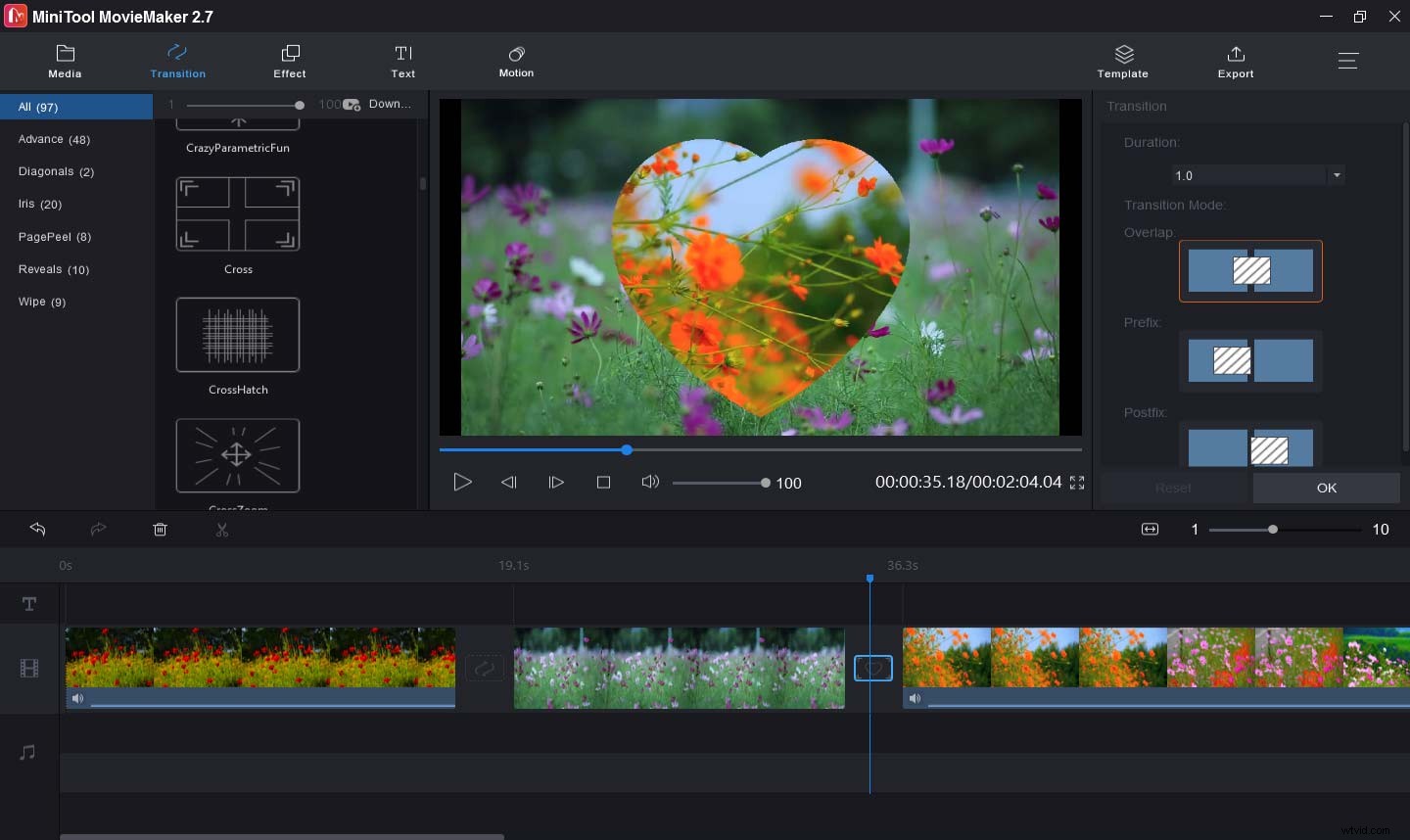
Étape 6. Appuyez sur Exporter pour exporter et enregistrer la vidéo.
Conclusion
Maintenant, vous avez appris à faire des transitions sur TikTok et à appliquer une transition entre des clips vidéo avec MiniTool MovieMaker. Suivez les étapes ci-dessus et essayez.
